Capcom, 'Karışık' Steam Reviews ortasında Monster Hunter Wilds için PC Sorun Giderme Kılavuzu
Capcom, performans sorunları nedeniyle 'karışık' kullanıcı inceleme notu alan Monster Hunter Wilds'ın PC oyuncuları Steam'de resmi tavsiyeler verdi. Japon oyun devi, oyuncuların grafik sürücülerini güncellemelerini, uyumluluk modunu devre dışı bırakmasını ve ilk sorunları ele almak için ayarlarını ayarlamasını önerir.
"Sabrınız ve desteğiniz için hepinize teşekkür ederim!" Capcom bir tweet ile ifade edildi.
Monster Hunter Wilds Silah Katman Listesi
Steam eleştirilen Monster Hunter Wilds'ı zayıf optimizasyonu nedeniyle en yararlı 'önerilmeyen' incelemelerden biri. Gözden geçiren, "Bu oyun şimdiye kadar gördüğüm en kötü optimizasyona sahip. Yeni oyunların daha zorlu hale geldiğini ve insanların yükseltilmesi beklendiğini anlıyorum, ama bu saçma. Bunun lansmanda kötü performansa sahip yeni oyunların ilk örneği olmadığını, çünkü aynı şey dünyada gerçekleşti, ancak bu noktada kaçınılmaz hissettiriyor. Bu noktada kötü olduğunu söylemeliyim, ancak mevcut durumun, mevcut durumunda daha kararlı olmalısın, muhtemelen daha kararlı olmalısınız."
Başka bir olumsuz inceleme, bu duyguları yineledi ve "Oyunun nasıl göründüğüne dair kesinlikle iğrenç bir performans. Beta'dan bile daha kötü çalışıyor".
Yanıt olarak, Capcom buhar kullanıcılarının bu sorunları çözmelerine yardımcı olmak için bir 'Sorun Giderme ve Bilinen Sorunlar' kılavuzu yayınladı. Şirket, PC oyuncularına PC, Steam veya oyunun dosyalarıyla ilgili sorunları gidermek için bu adımları izlemelerini tavsiye ediyor:
Monster Hunter Wilds Sorun Giderme ve Bilinen Sorunlar Kılavuzu
Sorun giderme
Oyun düzgün çalışmadığında, lütfen aşağıdaki adımları deneyin:
- Oyun için minimum sistem gereksinimlerini karşıladığınızdan emin olun.
- Video/grafik sürücülerinizi güncelleyin.
- Windows güncellemelerini kontrol edin ve en son programların işletim sisteminize yüklendiğinden emin olun.
- Sorunlar devam ederse, video sürücü setinin temiz bir kurulumunu gerçekleştirin.
- DirectX'i en son sürüme güncelleyin. DIRECTX'in nasıl güncelleneceğine dair ayrıntılar için Microsoft Destek sayfasını veya Microsoft İndirme Merkezi'ni ziyaret edin.
- Oyunun klasörünü ve dosyalarını anti-virüs programınızın istisnası/hariç tutma listesine ekleyin. Varsayılan yollar:
- C: Program Dosyaları (x86) SteamsteamAppscommonsterHunterWilds
- C: Program Dosyaları (x86) SteamsteamAppScommonsterHunterWildSmonsterhunterwilds.exe
- Anti-virüs programınızın istisnası/hariç tutma listesine steam.exe için klasör ve dosyalar ekleyin. Varsayılan yollar:
- C: Program Dosyaları (x86) Steam
- C: Program Dosyaları (X86) Steamsteam.exe
- Buhar için yönetici ayrıcalıkları verin. Steam.exe'yi yönetici modunda çalıştırmak için .exe dosyasına sağ tıklayın ve "Yönetici Olarak Çalıştır" ı seçin.
- Hala sorunlar yaşıyorsanız, yönetici modunda PC'nize giriş yapmayı deneyin ve ardından oyunun yürütme dosyasını (Monsterhunterwilds.exe) çalıştırın.
- Oyunun dosyalarını Steam'deki doğrulayın. Bunu yapmak için:
- Bilgisayarınızı yeniden başlatın ve buhar başlatın.
- "Kütüphane" bölümünden, oyuna sağ tıklayın ve menüden "Özellikler" i seçin.
- "Yüklü Dosyalar" sekmesini seçin ve "Oyun Dosyalarının Bütünlüğünü Doğrulun" düğmesini tıklayın.
- Steam oyunun dosyalarını doğrulayacaktır - bu işlem birkaç dakika sürebilir. Not: Bir veya daha fazla dosya doğrulanamaz. Bunlar değiştirilmemesi gereken yerel yapılandırma dosyalarıdır. Bu mesajı güvenle görmezden gelebilirsiniz. Sorunlu dosyalar algılanırsa, Steam otomatik olarak indirilir ve/veya değiştirilir.
- Etkinse "Monsterhunterwilds.exe" için uyumluluk modunu devre dışı bırakın:
- Aşağıdaki klasörde bulunan "Monsterhunterwilds.exe" adresine sağ tıklayın: C: Program Dosyaları (X86) SteamsteamAppScommonsterHunterWilds (varsayılan konum).
- Mülklere gidin.
- Uyumluluk sekmesini açın.
- UNTICK "Bu programı uyumluluk modunda çalıştırın:".
- Yukarıdakiler sorunu çözmezse, klasörde bulunan "Steam.exe" için uyumluluk modunu devre dışı bırakın: C: Program Dosyaları (X86) Steam.
- Hala sorunlar yaşıyorsanız, daha ayrıntılı ve ek adımlar için Steam Topluluğu sayfasındaki resmi Monster Hunter Wilds Sorun Giderme ve Sayı raporlama konusuna bakın.
Bu performans hıçkırıklarına rağmen, Monster Hunter Wilds etkileyici bir lansman gördü ve yaklaşık 1 milyon eşzamanlı oyuncu sadece Steam'de. Bu, Steam'in tüm zamanların en çok oynanan 10 oyununu arasına yerleştirir ve popülaritesinin hafta sonu daha da büyümesi beklenir.
Canavar Hunter Wilds maceranıza başlamanıza yardımcı olmak için, oyunun size ne söylemediğine dair rehberlere, 14 silah türüne kapsamlı bir bakış, ayrıntılı bir izlenecek, arkadaşlarla oynamak için çok oyunculu bir rehber ve karakterinizi açık betadan nasıl aktaracağınıza dair talimatlara göz atın.
IGN'nin Monster Hunter Wilds'ın incelemesi, "Monster Hunter Wilds, serinin pürüzlü köşelerini akıllı yollarla düzeltmeye devam ederek, son derece eğlenceli dövüşler yaparak, aynı zamanda gerçek bir meydan okumadan da yoksun" dedi.
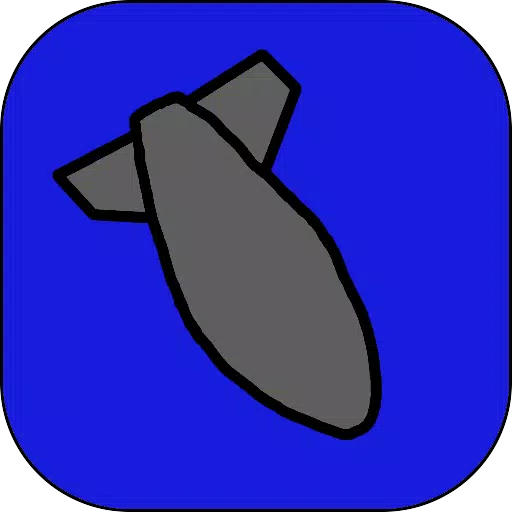
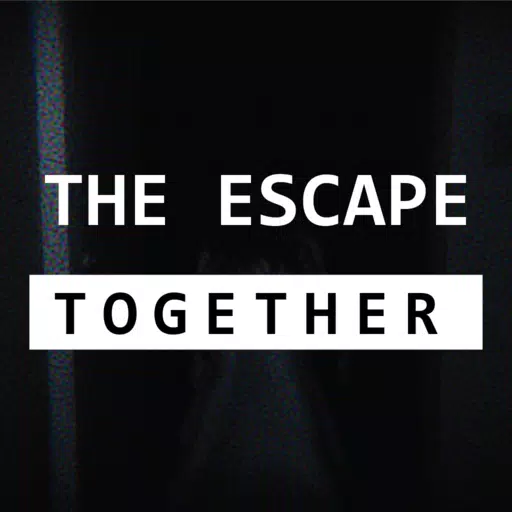

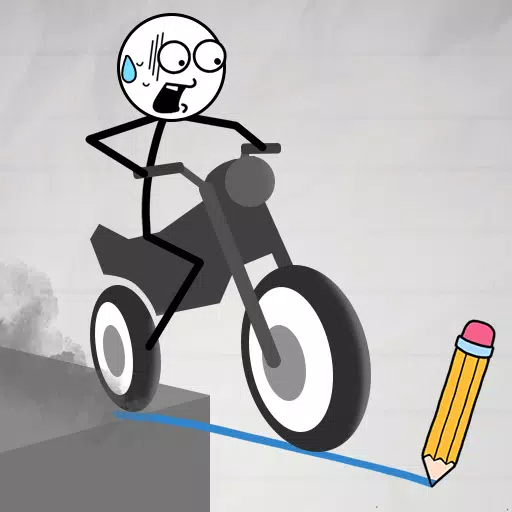

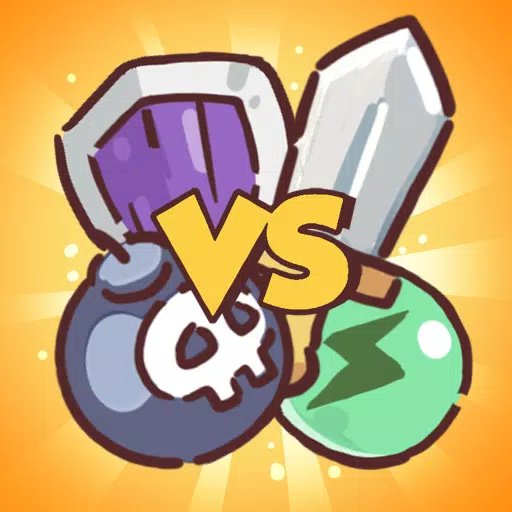
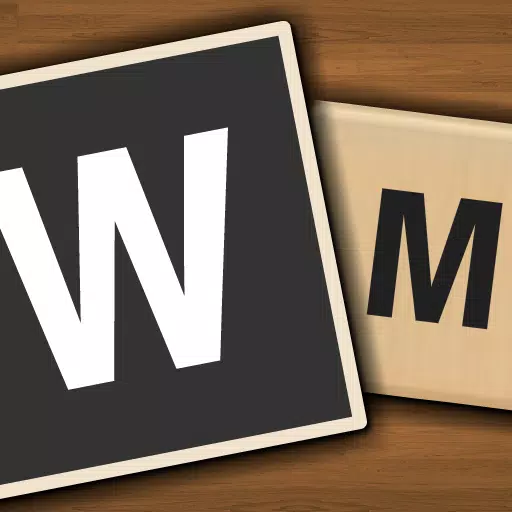



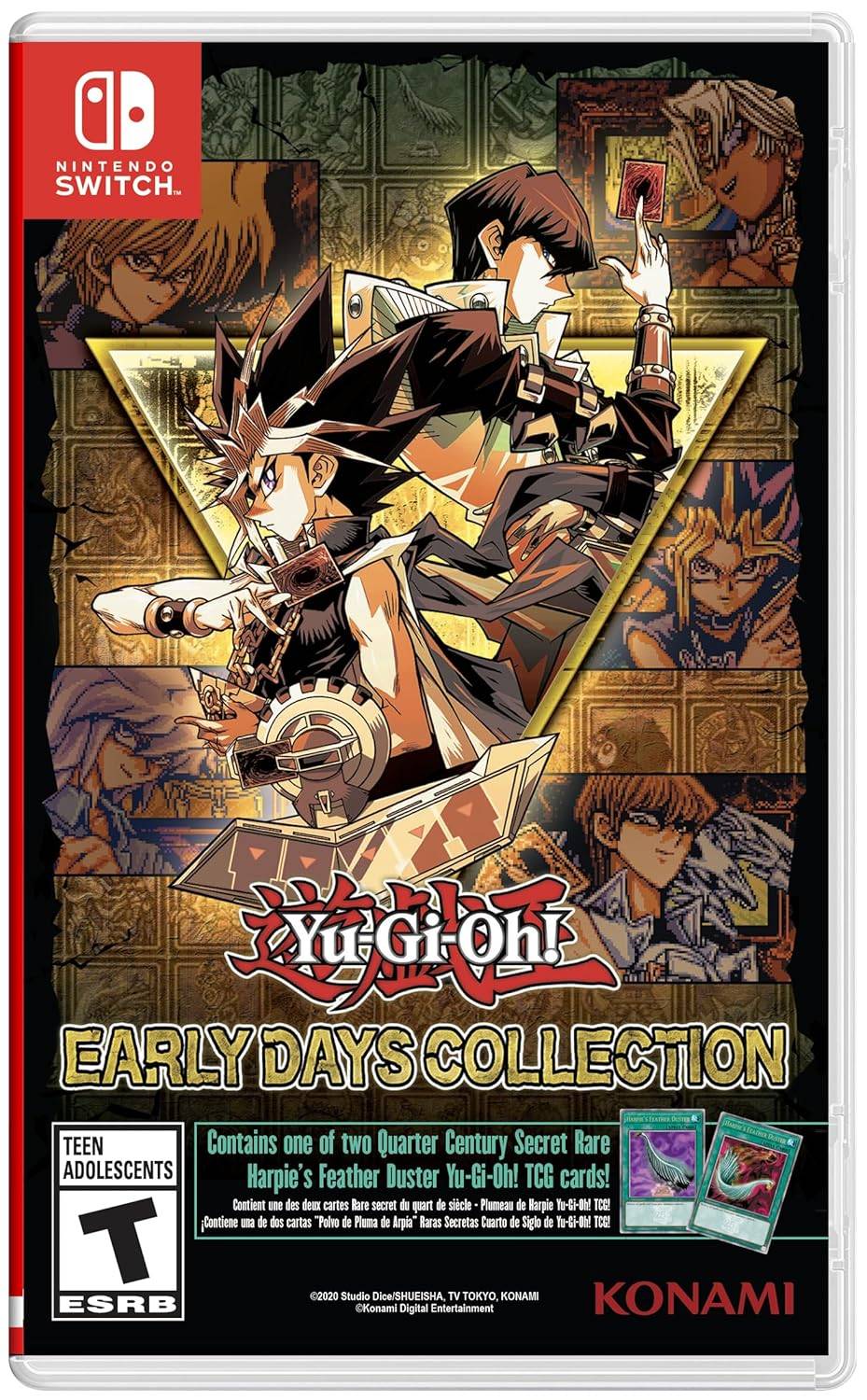
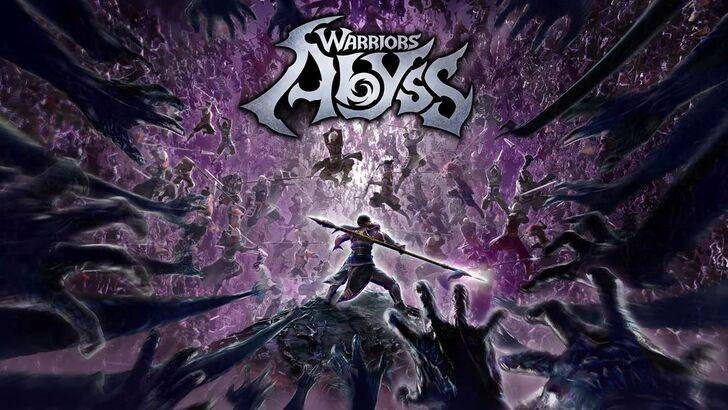
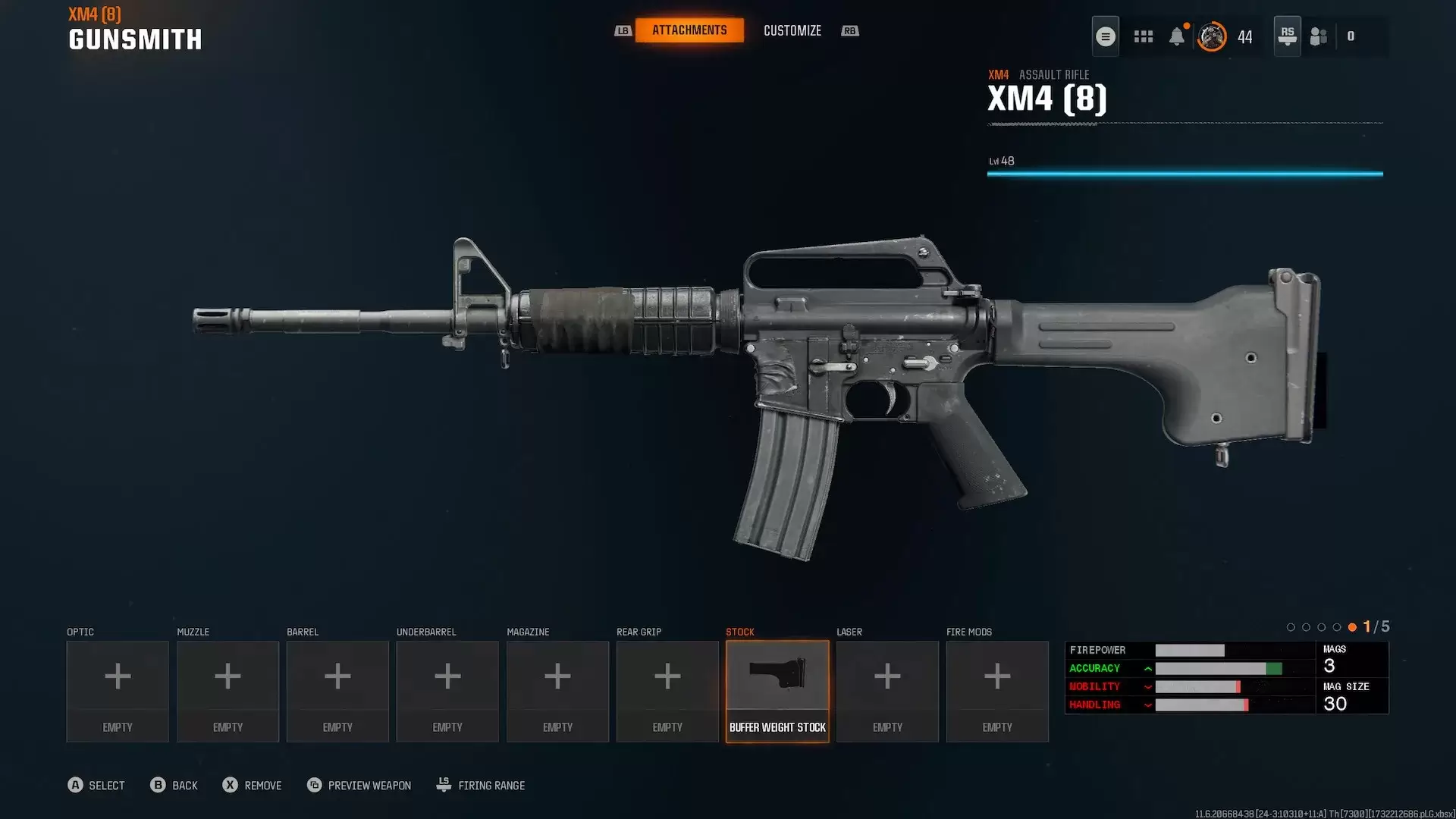







![FurrHouse [Ch. 3]](https://images.dshu.net/uploads/30/1719555089667e54115d59f.jpg)







